-
![]() Windows向けデータ復旧
Windows向けデータ復旧
- Data Recovery Wizard Free購入ダウンロード
- Data Recovery Wizard Pro 購入ダウンロード
- Data Recovery Wizard WinPE購入ダウンロード
- Partition Recovery購入ダウンロード
- Email Recovery Wizard購入ダウンロード
- おまかせデータ復旧サービス
概要:
本文では、windows10の「ファイル履歴」機能とMacによく使われる「Time Machine」機能を三つの分野から比較してみます。
windows10の「ファイル履歴」機能とMacによく使われる「Time Machine」機能は両方ともデータのバックアップと復元ためのソフトです。
最も基本的なデータ復旧方法として、バックアップは常に必要です。
Windows 10のファイル履歴は多様なバックアップオプションがあり、ファイルを外付けドライブまたはネットワークにバックアップすることができます。
AppleのバックアップソフトウェアであるTime Machineは、信頼性が高く、使い方が簡単です。ファイル、ドキュメント、設定、インストールされたアプリケーションなど、あらゆるもののバックアップを作成することができます。
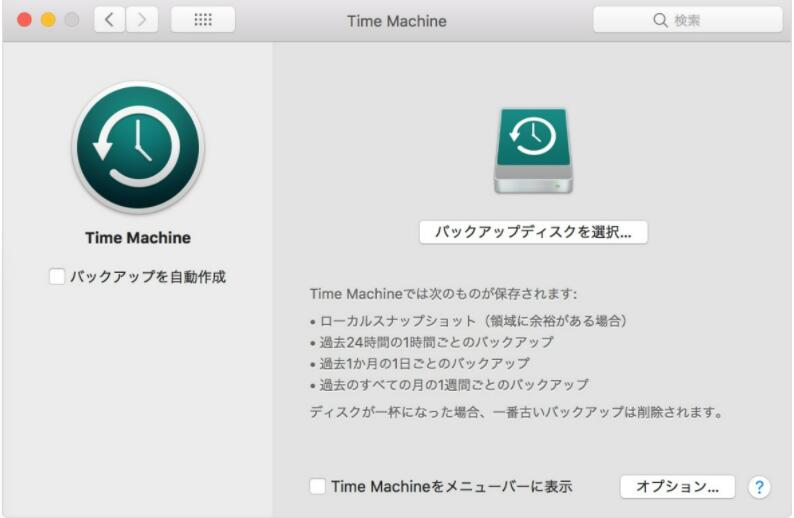
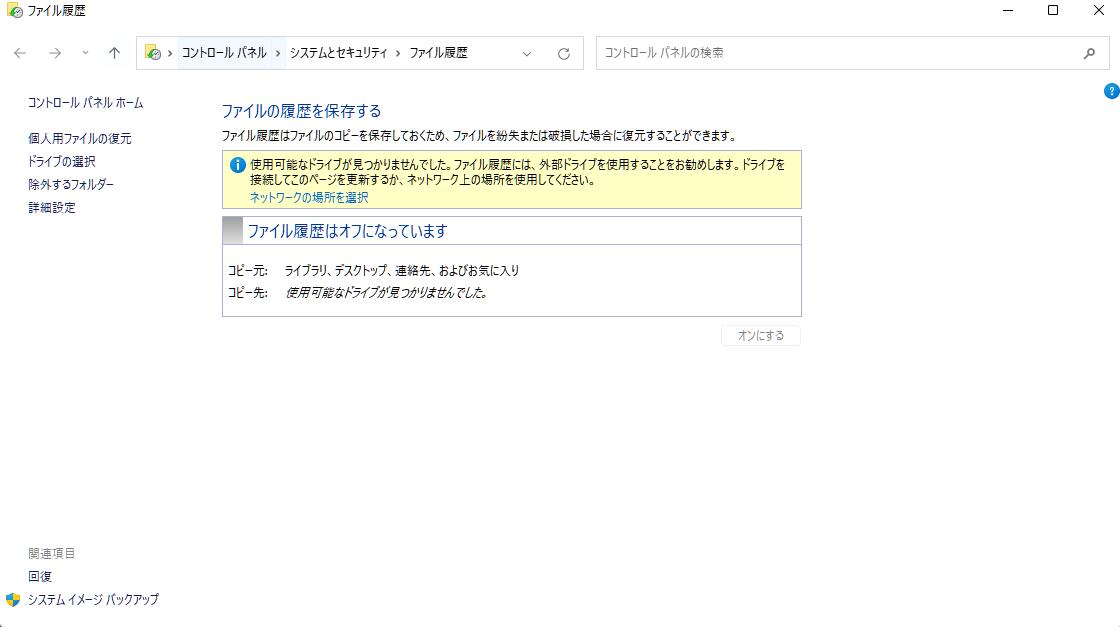
果たしてどの機能がより強力なソフトなのかを一緒に見ていきましょう。
macOSとWindowsはどちらも優れたソフトウェアパッケージですが、使いやすさにおいて、Time Machineはその頂点に君臨しています。
一方、Windowsのファイル履歴は、バックアップを作成するためにいくつかのステップ必要です。Windows 10のファイル履歴を使用してバックアップを作成したい場合は、ファイル履歴の設定を検索して、バックアップしたい場所のドライブを選択する必要があります。
Windows 10のファイル履歴とタイムマシンの使い勝手を比較すると、Time Machineの方がユーザーに好まれています。
Time Machineは比較的に使いやすいからです。
ファイル履歴からバックアップするディレクトリを追加したり、特定のフォルダーを省略したりすることができます。Windows 10のファイル履歴では、指定された場所にあるファイル/フォルダーのみがバックアップすることができます。一方、Time Machineはブートキャンプパーティション以外のドライブをバックアップすることしかできません。
しかし、Windowsバックアップソフト「ファイル履歴」を使うには、様々な手順、複雑な設定を慎んで作業を行わなければなりません。
ファイル履歴は、外付けディスクに以前のバージョンのドキュメントを保存し、時間を経ってもファイルを確認することができます。それに、いくつの設定をすることでバックアップは自動的に実行されます。
バックアップの効率においては、ファイル履歴の方がより優れると思われます。
ファイル履歴はTime Machineと似ていますが、運用が難しくなっています。ユーザーはTime Machineと比較して、Windows 10のファイル履歴を災害復旧に活用することはできません。しかし、Time Machineからの復元はタイムラインをスキャンするのと同じくらい簡単です。Time Machineのバックアップは、災害からの復旧や、Macシステムを別のマシンに複製するために使用することもできます。Time Machineバックアップには、互換性のあるアプリからアクセスする方法の2つがあります。
要約すると、オペレーティングシステムはファイル履歴を使用してバックアップすることはできませんが、タイムマシンはこのタスクを実施することができます。そのため、マシンがトラブルを起こして死んでしまったら、ファイル履歴のバックアップは意味がない。一方、タイムマシンはOSをバックアップし、再インストールすることなく復元することができます。
全体的に言うと、Time Machineの方が優秀です。
Windows 10のファイル履歴とTime Machineを比較したところ、PC全体のバックアップにファイル履歴を活用することには、いくつかの欠点があることがわかりました。さらに、Time Machineの数々の利点を理解しているWindowsユーザーは、Time Machineのようなプログラムを求めているのかもしれません。残念ながら、Time MachineはAppleのmacOSオペレーティングシステムとしか互換性がないのです。
Windows 10/8/7を操作するユーザーは、Time Machineのようなソフトウェアが自分のコンピュータを安全に保つために不可欠であることが分かるでしょう。では、AppleのTime Machineに代わるWindowsベースの優れたソフトとは何でしょうか。この問題を解決してくれるのはEaseUS Softwareです。
EaseUS Todo Backupは、Time Machineに代わるWindowsオペレーティングシステム用の包括的なシステムおよびデータバックアップユーティリティであり、優れた代替品です。ほぼすべてのWindowsバージョンに対応しています。ハードディスクやパーティションに関係なく、画像、音楽、ドキュメント、ムービー、その他の重要なデータを素早くバックアップ・復元することができる、とても便利なプログラムです。
手順1.EaseUS Todo Backupを起動し、「参照して復元」をクリックします。
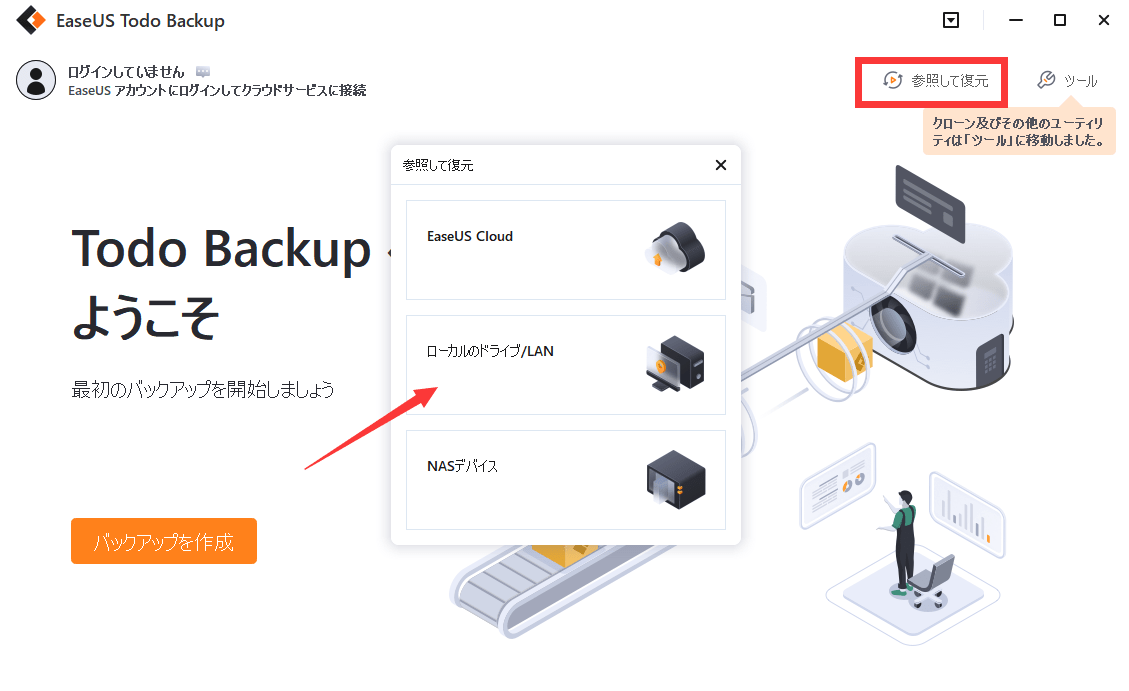
手順2.復元したいバックアップファイルを選択します。(EaseUS Todo Backupによって作成されたバックアップファイルはpbdファイルです。)
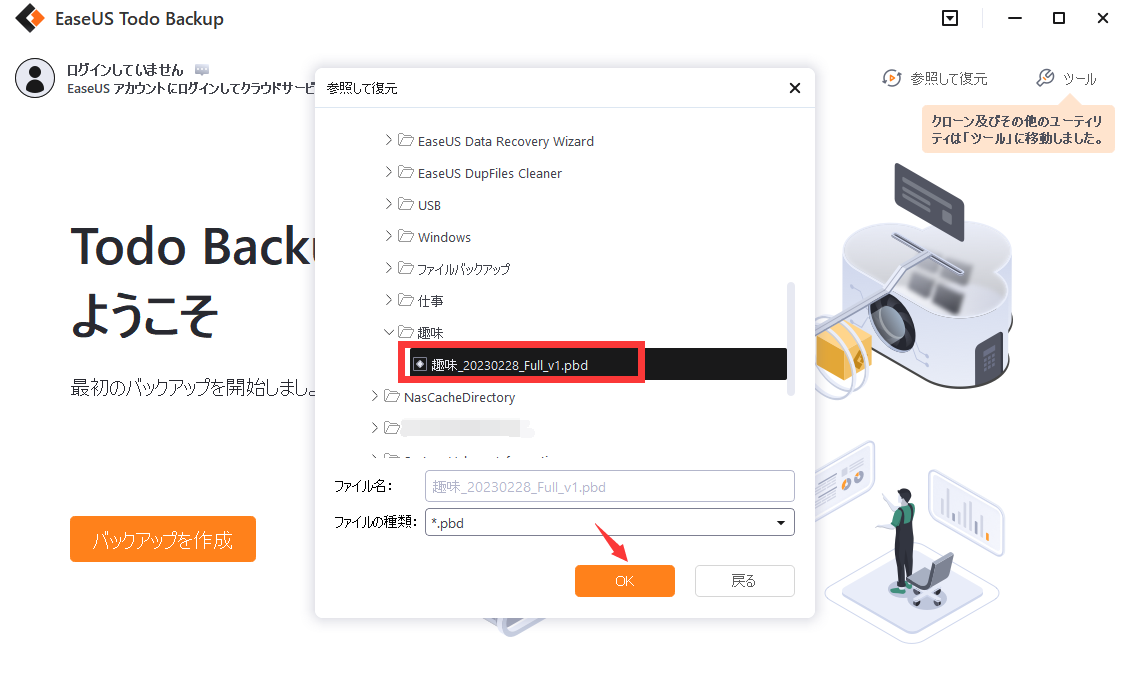
手順3.復元先を選択します。特定の場所または元の場所にデータを回復できます。
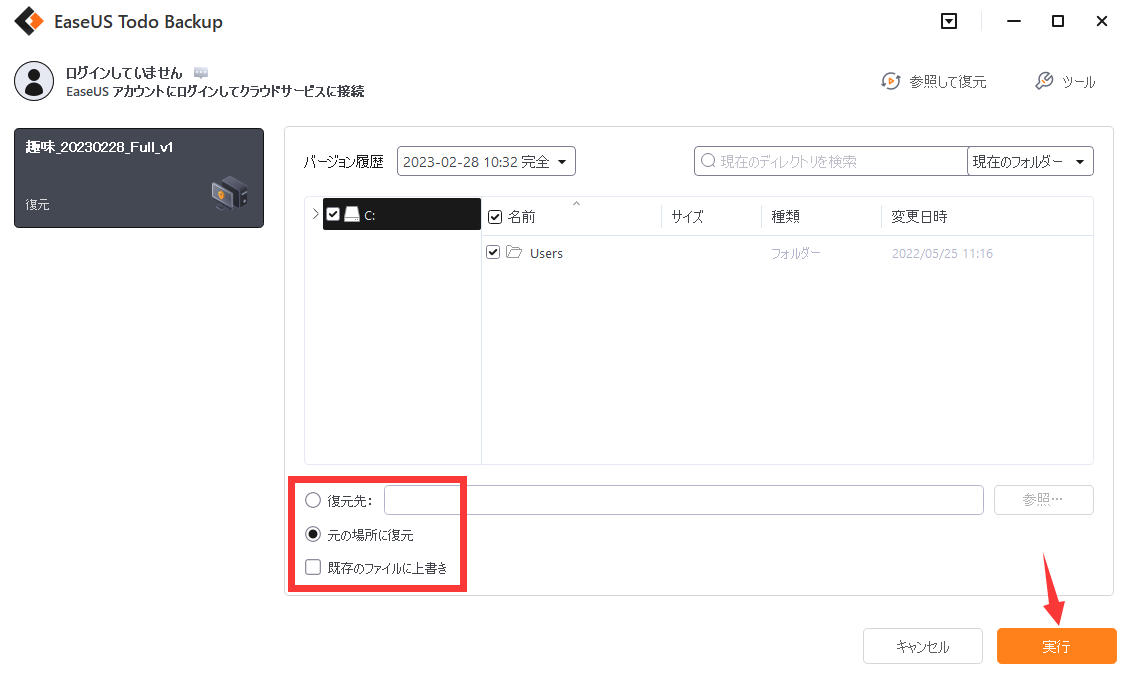
手順4.「実行」をクリックすると、バックアップの復元が開始されます。
EaseUS Todo Backup
PCのデータのセキュリティのため、完全・自動的にバックアップを実行できるバックアップソフトでもあり、ハードディスク・OSを完璧にクローンできる高度なクローンソフトでもあります。